Translations:Android/38/ru
При работе приложения в обычном режиме, без привелегий, обновление клиентского приложения доступно только с участием пользователя.
1. Выкладываем на сервер новую версию приложения (обычно делает администратор)
2. Далее по документу Ручное обновление SmartPlayer
Аппаратные ограничения платформы
На устройствах Android существуют следующие аппаратные ограничения:
- Получение root-прав на устройстве открывает доступ к большему количеству возможностей взаимодействия с устройством.
- В зависимости от используемого устройства под управлением Android OS количество одновременно проигрываемых видео разнится. Данная функциональность зависит от используемых на устройствах декодерах.
Воспроизведение контента с нестандартным разрешением на Android OS Приставок
Для начала работы с нестандартным по разрешению контентом на приставке под управление Android OS, пользователю изначально необходимо авторизоваться в личном кабинете.
Далее ему необходимо зайти в раздел личного кабинета "Трансляции" и перейти в категорию "Создать".
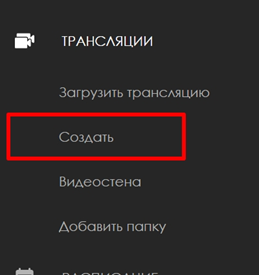
Следующим шагом пользователю необходимо создать трансляцию с любым вариантом ориентации: вертикальной или горизонтальной. Данный параметр зависит от настроек приставки. Справа внизу для применения настроек пользователю необходимо нажать кнопку "Сохранить".
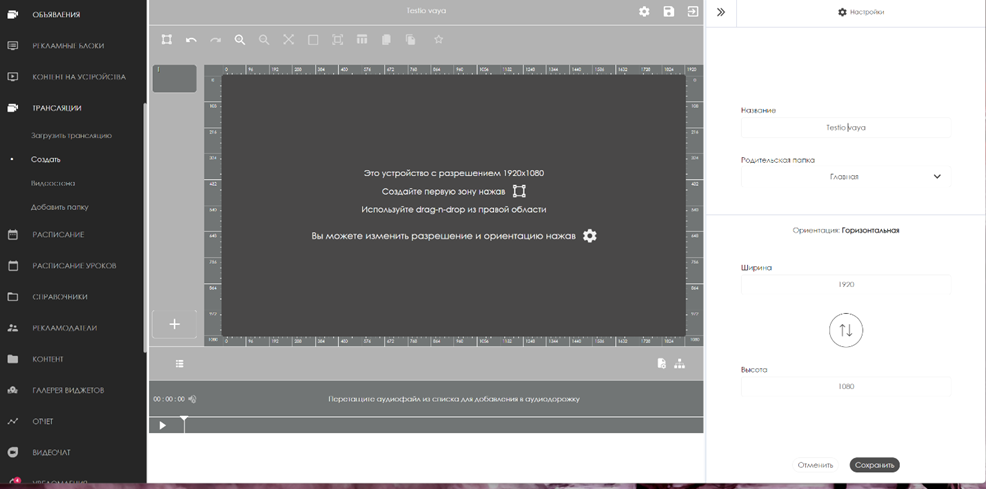
После описанных выше действий пользователь должен создать зону трансляции нажав на специальную иконку.
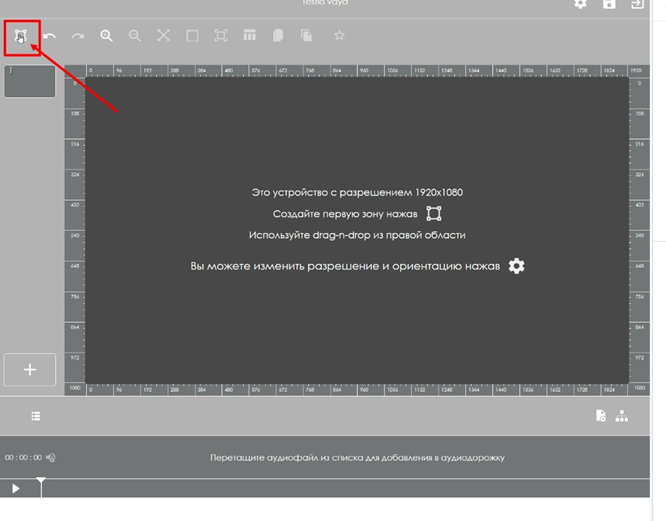
В процессе выбора зоны пользователю откроется тулбар справа, в которому можно будет указать параметры размеры зоны в пикселях. В строках "Ширина" и "Высота" пользователь должен указать нужные значения размера прописав их цифрами.
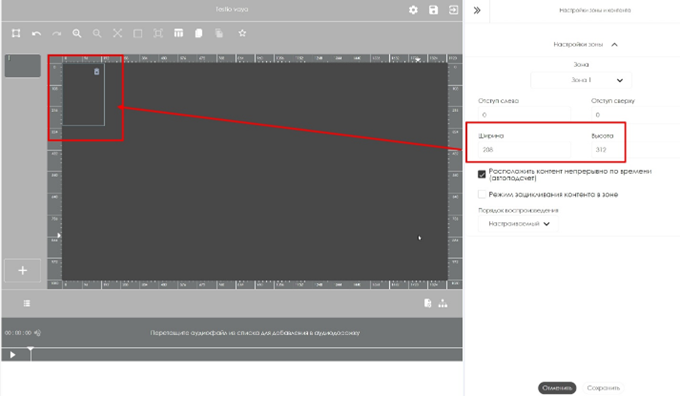
Выставив параметры "Ширина" и "Высота" пользователь должен выбрать необходимы для проигрывания контент. Данное действие также делается в тулбаре справа.

Последним шагом для пользователя будет - установка трансляции на устройство. Все проделанные ранее действия приведут пользователю к корректному воспроизведению контента с нестандартным разрешением на устройствах под управлением Android OS.
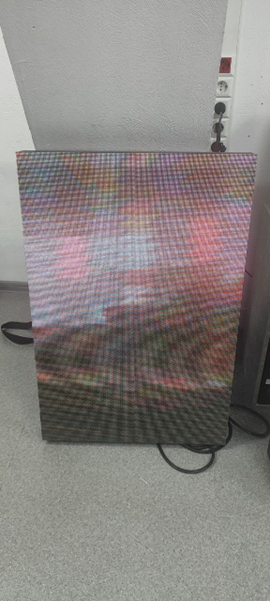
Предустановленные настройки для медиа-потоков
В связи с большим количеством производителей с приставками под управлением Android OS, которые делают свои устройства индивидуальными даже внутри одной компании, часто возникают проблемы с воспроизведением контента. Чтобы во многом решить данные проблемы в процессе создания трансляции пользователь может использовать готовые пресеты настроек для устройства.
Алгоритм действий
Чтобы пользователь смог взаимодействовать с пресетами ему необходимо авторизоваться в личном кабинете и найти раздел "Трансляции". В разделе "Трансляции" необходимо выбрать категорию "Создать".
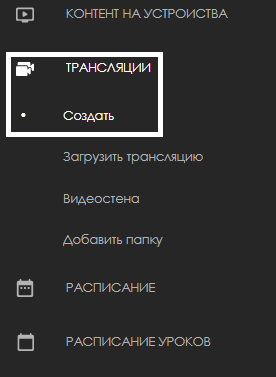
Следующим шагом пользователю необходимо создать зону для контента в трансляции с помощью специальной иконки.
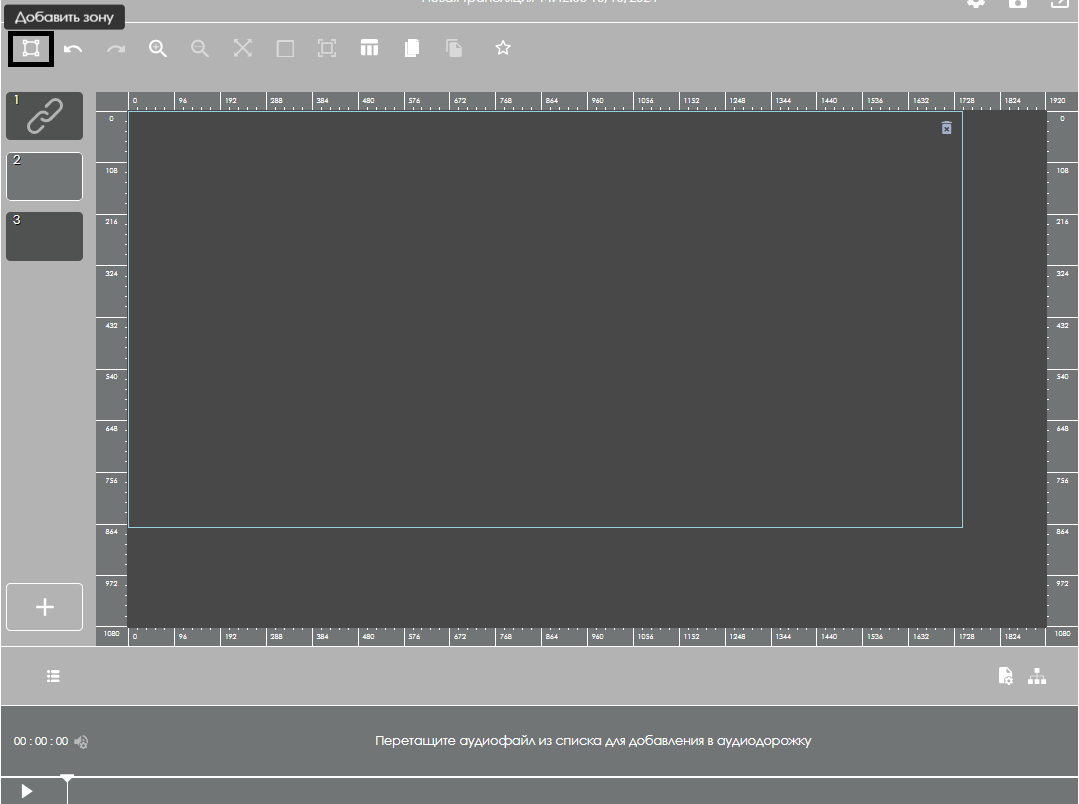
Далее пользователю необходимо выбрать из списка контент в виде медиа-потока, который у него добавлен в личный кабинет.
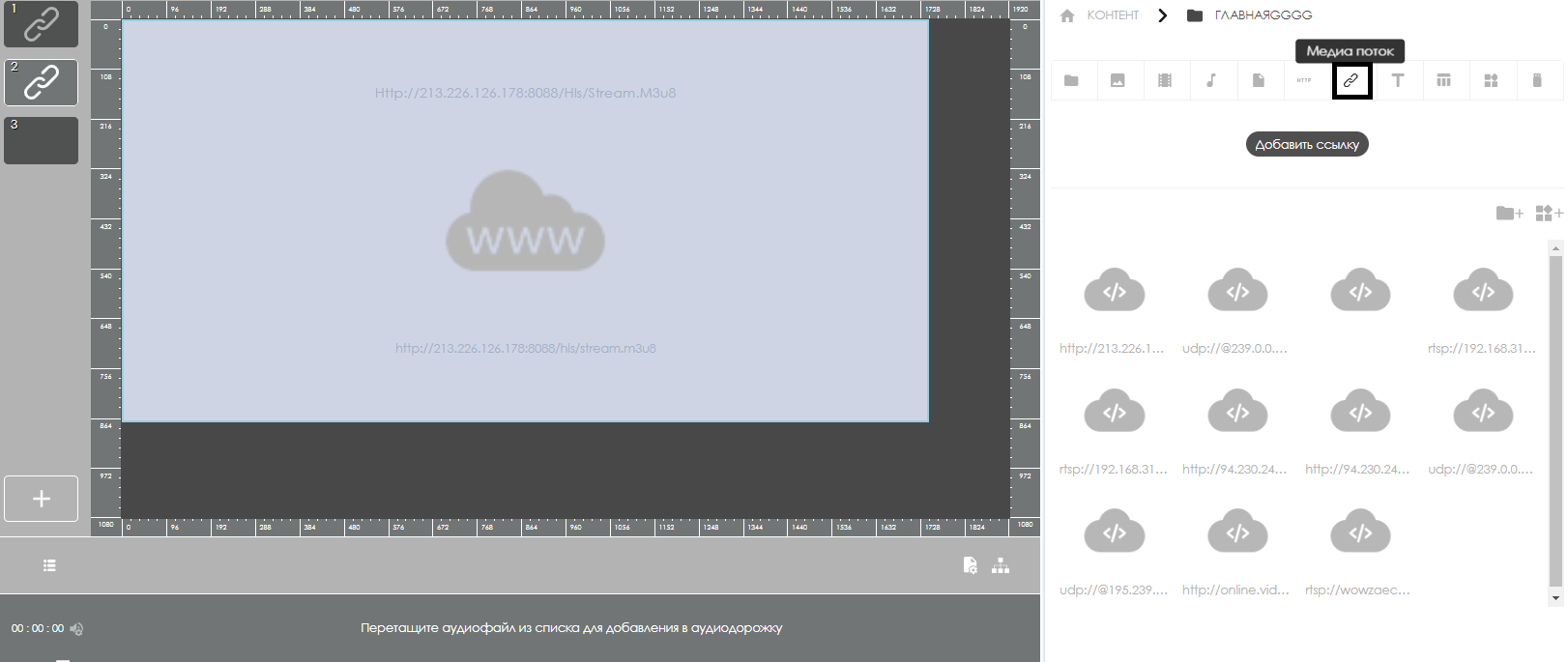
Добавив медиа-поток в зону трансляции пользователю необходимо еще раз нажать на контент в зоне трансляции чтобы изменить отображение настроек в тулбаре справа с параметрами трансляции.
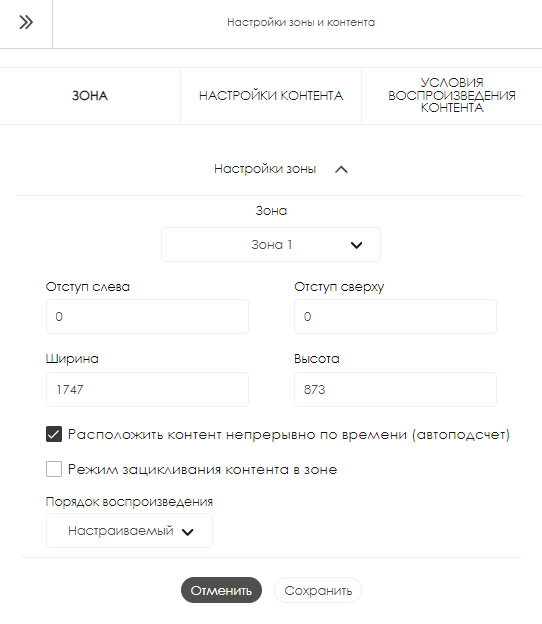
В открывшемся тулбаре пользователю необходимо выбрать блок "Настройки контента" и перейти в его раздел под названием "Android".
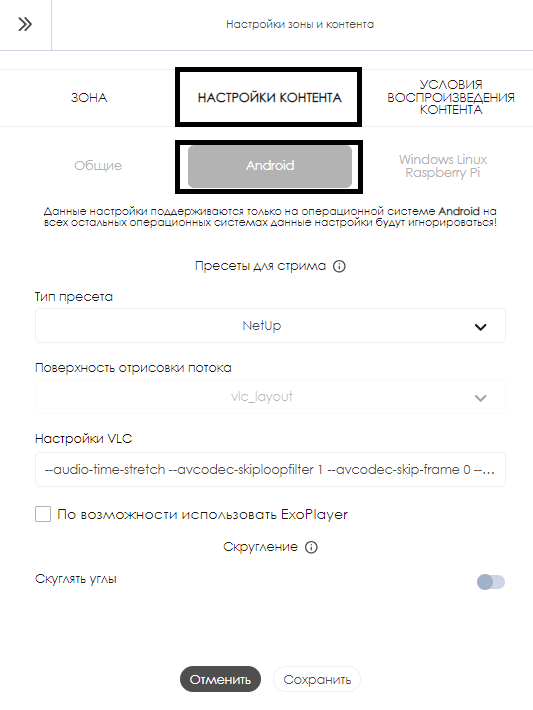
Открыв данный раздел, пользователь получит доступ к настройкам пресетов для устройств.
Список настроек
Блок работы с пресетами в разделе "Android" именуются как "Пресеты для стрима".
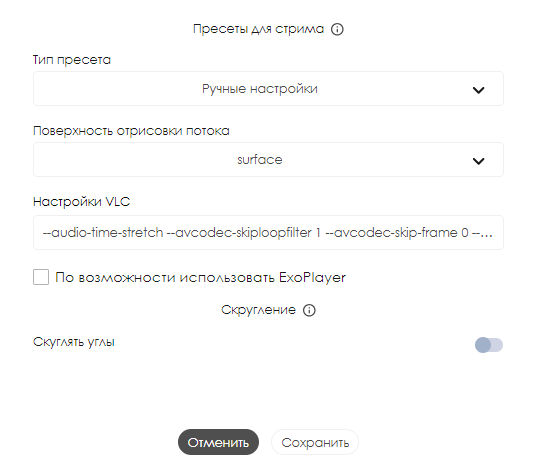
В этом блоке доступна для изменения только одна настройка - "Тип пресета". Данная настройка позволяет выбрать из четырех видов пресетов:
- NetUP
- Ugoos 1
- Ugoos 2
- Ручные настройки
Подробнее о ручных настройках
В режиме "Ручных настроек" пользователь получает доступ ко всем настройкам, расположенным ниже, а именно:
- Поверхность отрисовки потока - позволяет выбрать возможности отрисовки со стороны производителя устройства. Доступно три варианта: surface - самый простой и легковесный вариант отрисовки для системы вариант; textures - более тяжелый вариант отрисовки для системы, позволяющий лучше обрабатывать графику, на мощных приставках; vlc_layout - совмещаем в себе оба решения и автоматически применяет подходящее с учетом параметров плеера и мощности устройства
- Настройки VLC - позволяет вручную прописать настройки для vlc-плеера. Подробная информация о том, как правильно указать настройки вручную для vlc можно просмотреть по следующим ссылкам: ссылка 1, ссылка 2, ссылка 3 .
- Чекбокс/галочка по возможности использовать ExopPlayer - позволяет использовать ExoPlayer для проигрывания стрим-потока. Наиболее часто используется для потоков: rtp, rtsp, udp и hls.
После завершения всех настроек пользователю необходимо нажат на кнопку "Сохранить" посреди экрана и завершать настройку трансляции для проигрывания на устройстве.